随着技术的发展和人们对电脑使用的日益深入,安装系统成为了一个必备的技能。然而,传统的光盘安装方式既不方便又浪费资源。幸好,现在我们可以通过U盘来轻松地安装系统。本文将为大家介绍如何使用U盘进行系统安装,并带你一步步实现系统的安装。
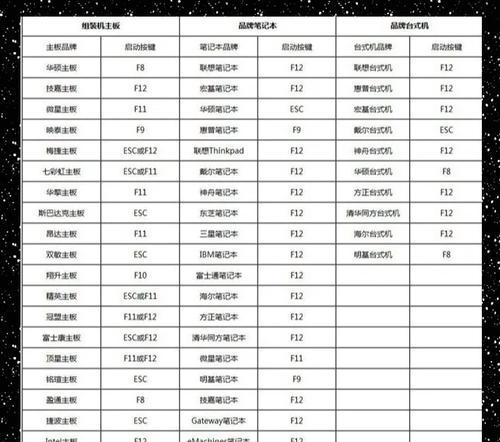
准备工作——购买合适的U盘和系统安装文件
在开始之前,你需要购买一个容量足够大的U盘,并确保其能够被电脑识别。同时,你还需要下载系统安装文件,可以从官方网站或其他可靠来源获取。
格式化U盘——确保数据的清空和兼容性
将U盘插入电脑中,并打开“我的电脑”,找到U盘的驱动器。然后右键点击驱动器,选择“格式化”,在弹出窗口中选择默认选项,并点击“开始”按钮进行格式化。这一步骤将清空U盘上的所有数据,并将其格式化为FAT32文件系统,确保兼容性。

制作可启动U盘——为系统安装做准备
打开一个支持U盘启动制作的软件(如UltraISO),点击“文件”菜单中的“打开”选项,选择之前下载的系统安装文件。接下来,点击“启动”菜单中的“写入硬盘映像”选项,在弹出的窗口中选择你的U盘驱动器,并点击“写入”按钮,等待软件将系统安装文件写入U盘。
设置电脑启动顺序——确保从U盘启动
重新启动电脑,在开机过程中按下相应的按键(通常是F2、F8或Del键)进入BIOS设置界面。在BIOS设置界面中,找到“启动顺序”或类似的选项,并将U盘设为第一启动设备。保存设置并退出BIOS。
插入U盘并重启电脑——开始系统安装
将制作好的可启动U盘插入电脑,并重启电脑。电脑将自动从U盘启动,并进入系统安装界面。根据提示,选择合适的语言、时区和键盘布局,并点击“下一步”按钮。

选择安装方式——全新安装或升级安装
根据个人需求,选择合适的安装方式。全新安装将清空电脑上的所有数据,并安装全新的系统。升级安装将保留个人文件和设置,并将系统升级到最新版本。
选择安装位置——指定系统安装路径
如果你选择了全新安装,系统将会要求你选择安装位置。根据个人需求,选择合适的硬盘和分区,并点击“下一步”按钮。
系统安装——等待系统文件的复制和配置
系统将开始复制和配置文件,这个过程可能会需要一段时间,请耐心等待。在此期间,电脑可能会自动重启几次,请不要进行其他操作。
设定个人设置——用户名、密码和网络连接
在系统安装完成后,系统将要求你设置用户名、密码和网络连接。根据个人需求填写相应的信息,并点击“下一步”按钮。
完成安装——欢迎来到全新的操作系统
安装完成后,系统将自动重启,并进入全新的操作系统。此时,你可以进行后续的个人设置和软件安装,享受全新系统带来的畅快体验。
常见问题解决——遇到问题如何解决
在安装过程中,可能会遇到一些问题。例如,U盘无法被识别、系统无法正常安装等。这些问题多数是由于U盘格式化错误或系统安装文件损坏造成的。你可以重新格式化U盘,再次制作可启动U盘,或者重新下载系统安装文件。
注意事项——安装前需要注意的细节
在进行系统安装前,需要注意以下几点:确保电脑的电源充足并保持稳定,避免安装过程中突然断电;备份重要的个人文件,以免丢失;选择可信任的系统安装文件来源,避免下载到病毒文件。
优势比较——为何选择U盘安装系统
相比传统的光盘安装方式,使用U盘安装系统有如下优势:操作更为简便,只需准备一个U盘即可;速度更快,U盘的读写速度远高于光盘;资源更节省,无需购买和存储大量光盘。
适用范围——哪些情况适合使用U盘安装系统
U盘安装系统适用于以下情况:没有光驱的电脑;需要频繁安装系统的技术人员;需要快速安装系统的用户。
通过本文的介绍,我们了解了使用U盘安装系统的方法和步骤。相比传统的光盘安装方式,U盘安装系统更为方便快捷,能够节省资源和时间。希望本文能够帮助你成功安装系统,享受全新的操作体验。







